Wnn8 for Linux/BSD
文字入力技術
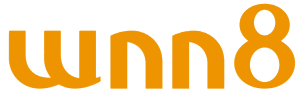
wnn8le の起動設定 (wnn8le ver1.02以降)
ご利用のOS/ディストリビューション/バージョンに応じた設定を行ってください。
再ログイン(X Window System の再起動)後から wnn8le が自動起動し、日本語入力が可能になります。
!!! 注意 !!!
- 製品付属のセットアップツールや「ユーザーズマニュアル」に記載された設定は、 wnn8le ver1.00 を対象としているため正常に動作しなくなる可能性があります。
wnn8le ver1.02 以降には絶対に適用せずに、本ページの内容で設定を行ってください。 - 同じ OS でもバージョンが異なると設定内容も異なる場合があります。
システムの動作に支障をきたす恐れがありますので、同じ OS でも違うバージョンには適用しないでください。
-
Red Hat Enterprise Linux
CentOS -
設定は不要です。rpm パッケージが自動で設定を行い、全ユーザアカウントで有効になります。
- Vine Linux 6.x
-
Vine Linux 付属の setime コマンドを利用します。
ただし現行の setime は wnn8le ver1.02 には対応していないため、ver1.02 対応版に置き換えます。アーカイブ内の wnn8le_setup/vine61 ディレクトリにセットアップツールが収録されていますので、 root 権限で実行してください。
※セットアップツールの詳細は wnn8le_setup/vine61/README を参照してください。- # cd wnn8le_setup/vine61
- # bash ./Set_vine61
置き換え完了後、普段ご利用の一般ユーザアカウントで setime コマンドを実行します。
$ setime wnn8le
- Debian GNU/Linux
-
起動設定用のサンプルファイルがインストールされます。
wnn8le をご利用になるユーザアカウントで、 /usr/share/wnn8/xinputrc.sample を ~/.xinputrc としてコピーしてください。- $ cp /usr/share/wnn8/xinputrc.sample ~/.xinputrc
root ユーザで /etc/X11/xinit/xinputrc としてコピーすれば、 全ユーザアカウントで設定が有効になります。
ただしユーザが ~/.xinputrc を作成している場合はそちらの設定が優先されます。# cp /usr/share/wnn8/xinputrc.sample /etc/X11/xinit/xinputrc
- FreeBSD
-
~/.xinitrc や ~/.xprofile の先頭に下記設定を追記してください。
先頭に追記しなかった場合、それまでに記載されているアプリケーション等への日本語入力ができなくなりますので注意してください。- export XMODIFIERS="@im=iiimx"
- export GTK_IM_MODULE=xim
- export QT_IM_MODULE=xim
- iiimx -iiimd &
この製品のお問い合わせ・ご相談はこちら
お問い合わせください
- 電話/FAXでのお問い合わせ
-
03-6718-371203-6718-3713
営業時間:9:00~17:30(土日祝を除く)
- メールでのお問い合わせ
- wnn-info@omron.com
担当事業部:ITソリューション事業部 営業統括部 スマートデバイス営業グループ
〒108-0075 東京都港区港南2-3-13 品川フロントビル7F


